
Cara Memperbaiki Kualitas Video iPhone ke Android [Semua Cara yang Mungkin]

Setelah mentransfer video dari iPhone ke perangkat Android , Anda mungkin menemukan bahwa kualitas video lebih rendah dari sebelumnya. Jadi, mengapa transfer akan memengaruhi kualitas dan bagaimana cara memperbaiki kualitas video iPhone ke Android ? Panduan ini akan membantu Anda mengetahui alasan dan solusinya. Mari kita lanjutkan.
Mengapa video iPhone terlihat buruk di Android ? Sebelum membahas solusinya, penting untuk memahami penyebab mendasar penurunan kualitas video selama proses transfer. Video dari iPhone ke Android mungkin terlihat buram karena beberapa alasan:
Algoritma kompresi yang berbeda : Perangkat iPhone dan Android mungkin menggunakan algoritma kompresi video yang berbeda, yang menyebabkan perbedaan kualitas saat dilihat pada perangkat yang berbeda.
Resolusi tidak cocok : Video mungkin telah direkam pada resolusi yang lebih tinggi, tetapi saat diputar ulang, perangkat Android mungkin tidak sepenuhnya mendukung resolusi tersebut, sehingga mengakibatkan gambar menjadi buram.
Masalah transcoding : Jika video mengalami re-encoding atau transcoding selama transmisi atau berbagi, hal ini dapat menyebabkan penurunan kualitas. Kompresi dan konversi format selama proses ini dapat memengaruhi video.
Perbedaan perangkat keras dan layar : Perbedaan teknologi layar dan resolusi antara perangkat iPhone dan Android dapat memengaruhi cara video ditampilkan.
Bagaimana cara mengirim video yang jernih dari iPhone ke Android ? Bagian ini menyajikan metode mudah untuk memperbaiki video buram yang dikirim ke Android . Mari kita bahas secara spesifik.
Jika Anda tidak ingin mengubah kualitas video saat mentransfer dari iPhone ke Android , Anda dapat memilih alat transfer data lintas platform, seperti Coolmuster Mobile Transfer . Ini adalah program transfer lengkap, yang menyalin semua video dari iOS ke Android sekaligus. Program ini juga dapat membantu Anda mentransfer foto , lagu, kontak, dll.
Fitur utama Coolmuster Mobile Transfer :
Bagaimana cara membuat video iPhone jernih di Android ? Berikut ini adalah langkah-langkah untuk menggunakan Coolmuster Mobile Transfer guna memperbaiki kualitas video iPhone ke Android .
01 Saat meluncurkan aplikasi, Anda dapat melihat antarmuka awal di komputer Anda.

02 Anda dapat menghubungkan ponsel ke komputer melalui kabel data. Setelah koneksi berhasil, Anda akan melihat antarmuka di bawah ini. Pastikan iPhone berada di posisi Sumber; jika tidak, klik "Balik" untuk menukar posisi ponsel.

03 Pilih kategori "Video", lalu klik "Mulai Salin" untuk memulai transfer. Proses transfer tidak akan memengaruhi kualitas video.

Biasanya, perangkat Android menyediakan berbagai pilihan tampilan yang dapat memengaruhi kualitas video yang diputar. Pengalaman visual dapat ditingkatkan dengan menyesuaikan resolusi layar, kecerahan, dan kontras. Untuk melakukannya, ikuti langkah-langkah berikut:
Langkah 1. Buka aplikasi "Pengaturan" di perangkat Android Anda.
Langkah 2. Navigasi ke pengaturan "Tampilan" atau "Layar".

Langkah 3. Sesuaikan parameter seperti kecerahan, kontras, dan resolusi layar berdasarkan preferensi Anda.
Dengan perangkat lunak penyuntingan video di perangkat Android , Anda dapat menyesuaikan saturasi, keseimbangan warna, dan ketajaman. Program seperti Adobe Premiere Rush atau Kinemaster dapat meningkatkan kualitas video setelah transfer, menjamin pengalaman menonton yang lebih cerah dan jernih. Kami akan membahas langkah-langkah untuk memperbaiki kualitas video dari iPhone ke Android .
Langkah 1. Unduh dan instal aplikasi penyuntingan video seperti Adobe Premiere Rush atau Kinemaster dari Google Play Store.
Langkah 2. Impor video yang ditransfer ke aplikasi pengeditan.
Langkah 3. Sesuaikan pengaturan seperti ketajaman, keseimbangan warna, dan saturasi untuk meningkatkan kualitas video.
Langkah 4. Simpan video yang telah diedit dan putar di perangkat Android Anda.
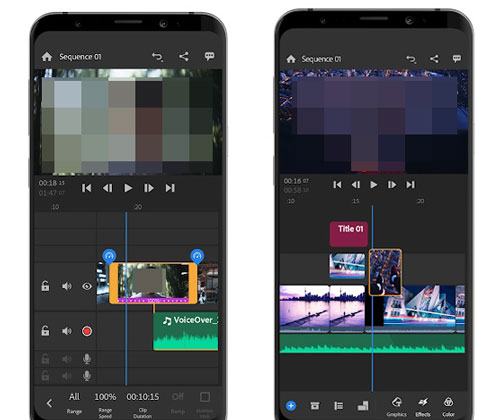
Menghentikan hilangnya kualitas video dimulai dari sumbernya. Memastikan iPhone merekam video dengan resolusi dan kualitas tinggi sangatlah penting. Mengubah pengaturan kamera, seperti resolusi dan frame rate, dapat menghasilkan video yang lebih jernih dan lebih baik saat diunggah ke ponsel pintar Android . Berikut panduan tentang cara memperbaiki video yang buram dari iPhone ke Android :
Langkah 1. Buka aplikasi Kamera di iPhone Anda.
Langkah 2. Buka "Pengaturan" dan pilih "Kamera" > "Rekam Video".
Langkah 3. Sesuaikan pengaturan seperti resolusi dan frame rate untuk merekam video berkualitas lebih tinggi. Rekam video menggunakan pengaturan kamera yang diperbarui.

Ketidakcocokan antara format berkas iOS dan Android dapat menyebabkan kualitas video menurun. Mengubah film ke format yang dapat digunakan di Android , seperti MP4, memastikan film dapat diputar dengan lancar. Saat mengonversi antarformat, menggunakan konverter daring atau program seperti VLC akan mempermudah proses sambil mempertahankan kualitas asli. Izinkan saya memandu Anda melalui prosedur konversi untuk format video Anda.
Langkah 1. Unduh, instal, dan jalankan alat konverter video seperti VLC di komputer Anda.
Langkah 2. Arahkan ke pojok kiri atas jendela VLC dan klik menu "Media". Dari sana, pilih "Convert/Save".
Langkah 3. Di jendela Open Media, klik "Add" untuk memilih berkas video Anda, lalu klik "Convert/Save" di bagian bawah.
Langkah 4. Di jendela Konversi, pilih profil keluaran untuk konversi video Anda. Klik "Telusuri" untuk memilih tujuan berkas video yang dikonversi dan berikan nama untuk berkas tersebut.

Langkah 5. Setelah mengonfigurasi semua pengaturan, mulailah proses konversi video dengan mengklik tombol "Mulai".
Bagaimana cara mendapatkan kualitas video yang lebih baik dari iPhone ke Android ? Tidak semua pemutar video di Android dibuat sama. Beberapa mungkin menawarkan dukungan codec dan pengoptimalan yang lebih baik untuk format file tertentu. Bereksperimen dengan pemutar video alternatif, seperti VLC atau MX Player, berpotensi mengatasi masalah video yang buram dengan memanfaatkan kemampuan pemutaran yang lebih baik.
Langkah 1. Instal pemutar video lain dari Google Play Store, seperti VLC atau MX Player.
Langkah 2. Buka aplikasi pemutar video baru.
Langkah 3. Putar video yang ditransfer dalam pemutar video alternatif untuk memeriksa peningkatan kualitas pemutaran.
Bagaimana cara mengirim video yang jernih dari iPhone ke Android ? Google Drive menyediakan metode alternatif untuk mentransfer video antara iPhone dan Android . Google Drive adalah layanan penyimpanan awan yang canggih, serbaguna, dan mudah digunakan. Izinkan saya menjelaskan tindakan yang diperlukan untuk mentransfer video dari iPhone ke Android melalui Google Drive.
Langkah 1. Pada iPhone Anda, klik tombol "+" dan pilih "Unggah". Pilih video yang ingin Anda transfer dan unggah ke iPhone Anda di Google Drive.

Langkah 2. Pada perangkat Android Anda, instal aplikasi Google Drive dan masuk dengan akun yang sama.
Langkah 3. Temukan video di Google Drive dan unduh ke perangkat Android Anda.
Langkah 4. Putar video menggunakan pemutar video default.
Bagaimana cara membuat video iPhone jernih di Android ? Mengembalikan video langsung ke ponsel pintar Android dapat menjadi pilihan yang tepat bagi pengguna iPhone yang bergantung pada iCloud untuk penyimpanan. Menggunakan teknik ini menjamin bahwa video ditransfer tanpa dikompresi atau kehilangan kualitas. Berikut cara melakukannya:
Langkah 1. Pada iPhone Anda, buka "Pengaturan" > "Nama Anda" > "iCloud" > "Cadangan". Aktifkan "Cadangan iCloud" dan ketuk "Cadangkan Sekarang" untuk memulai proses pencadangan.

Langkah 2. Buka peramban web di komputer dan buka iCloud.com .
Langkah 3. Gunakan Android Anda untuk masuk ke iCloud. Klik "Foto" dan pilih video yang ingin Anda simpan.
Langkah 4. Unduh video yang dipilih ke komputer Anda.
Langkah 5. Gunakan koneksi USB untuk menghubungkan ponsel Android Anda ke komputer. Transfer video yang telah Anda unduh dari PC ke folder "Film" atau "Video" di perangkat Android Anda.
Mengirim film melalui email bisa menjadi solusi sederhana dalam situasi ketika pendekatan lain mungkin tidak sesuai. Meskipun teknik ini mungkin tidak sesuai untuk berkas video yang besar, teknik ini menjamin bahwa video dikembalikan ke kualitas aslinya. Langkah-langkah spesifiknya adalah sebagai berikut:
Langkah 1. Buka aplikasi Foto di iPhone Anda dan pilih video yang ingin Anda transfer.
Langkah 2. Ketuk ikon "bagikan" dan pilih untuk mengirimkannya melalui email.
Langkah 3. Masukkan alamat email Anda, tulis pesan, dan kirim email.

Langkah 4. Buka email di perangkat Android Anda, unduh video terlampir, dan putar menggunakan pemutar video.
Terakhir, masalah video yang buram saat berpindah dari iPhone ke perangkat Android adalah masalah umum yang dapat diperbaiki. Sebenarnya, Anda dapat menggunakan alat yang sesuai, seperti Coolmuster Mobile Transfer , untuk mengirim video tanpa kehilangan kualitas, yang merupakan cara termudah untuk mendapatkan kualitas video. Anda juga dapat menggunakan metode lain untuk mengonversi format video agar kompatibel. Bagaimanapun, kami berharap 9 perbaikan ini dapat membantu Anda.
Artikel Terkait:
Bagaimana cara memasukkan video ke iPhone? [Diselesaikan dengan 5 cara]
Bagaimana Cara Mentransfer File Video Besar dari iPhone ke PC? Coba 9 Cara Berikut
12 Perangkat Lunak Pengonversi Video Terbaik untuk Windows 11/10/8/7 (Gratis & Berbayar)

 Transfer Telepon ke Telepon
Transfer Telepon ke Telepon
 Cara Memperbaiki Kualitas Video iPhone ke Android [Semua Cara yang Mungkin]
Cara Memperbaiki Kualitas Video iPhone ke Android [Semua Cara yang Mungkin]





